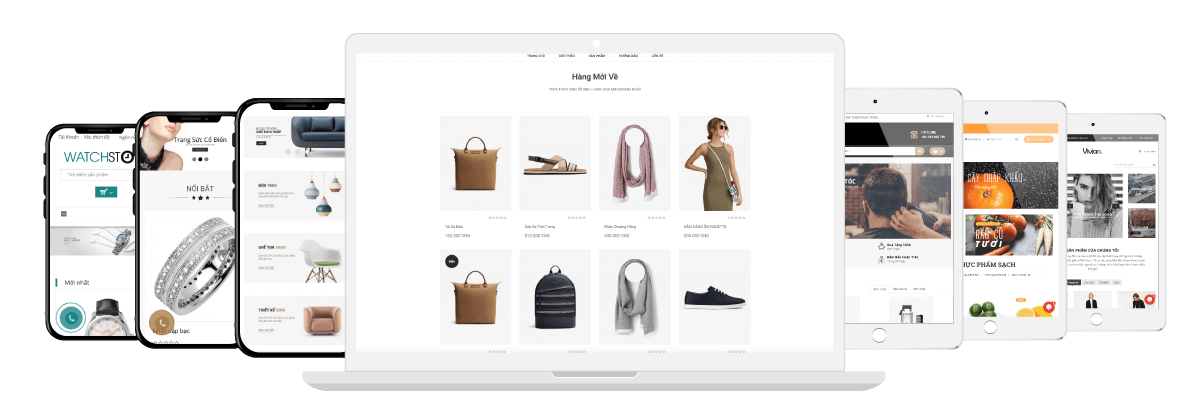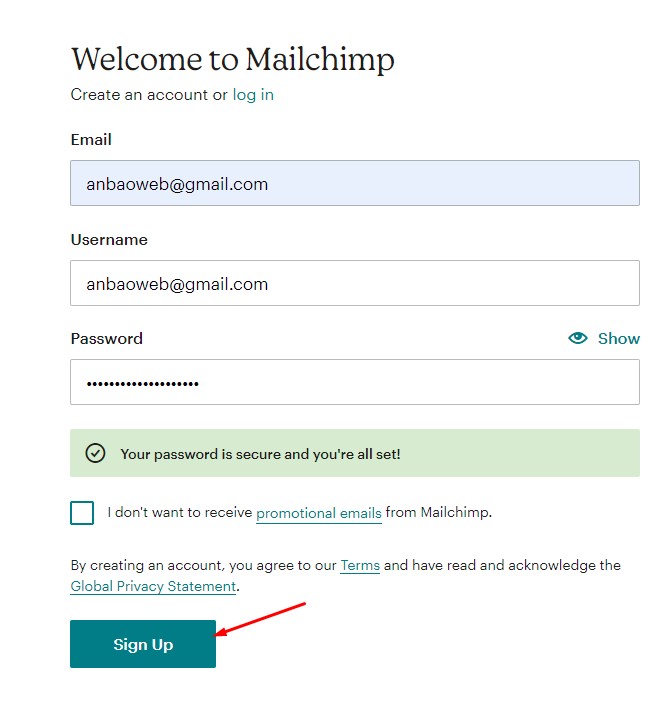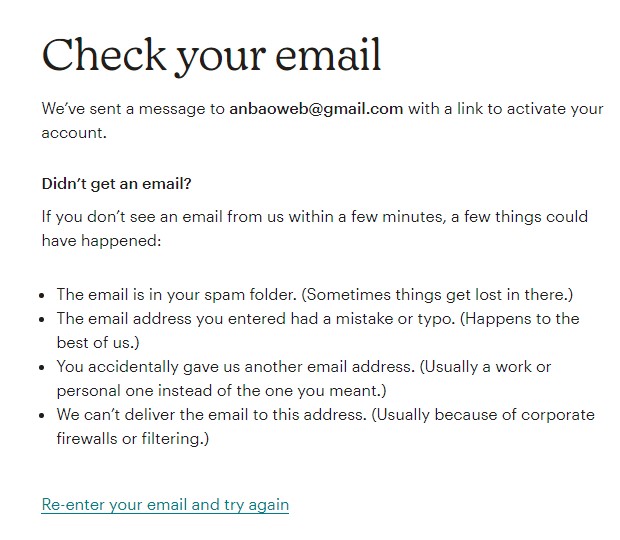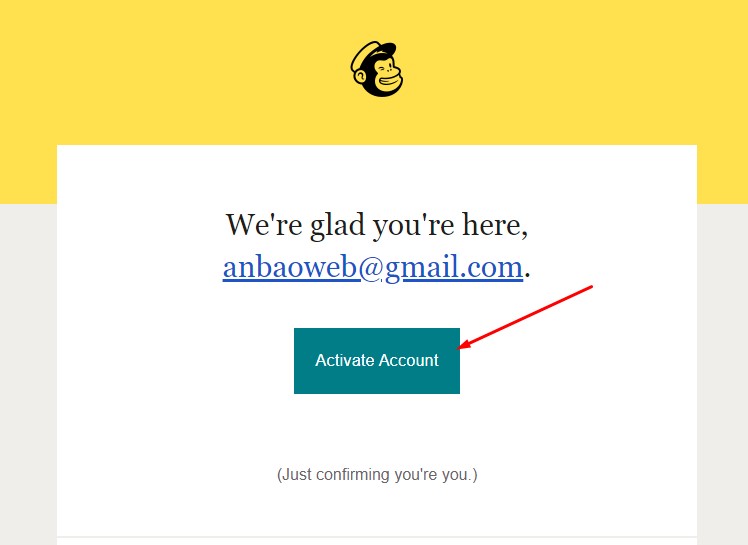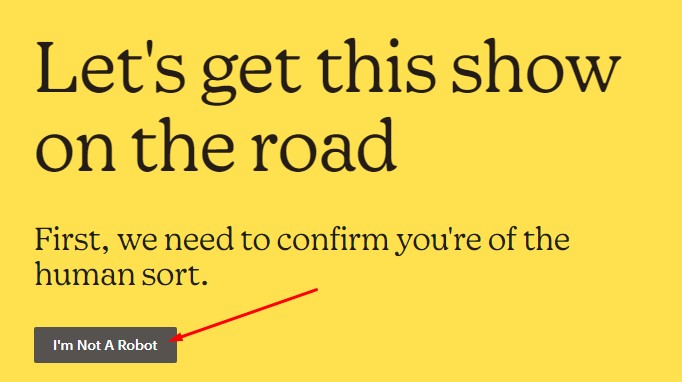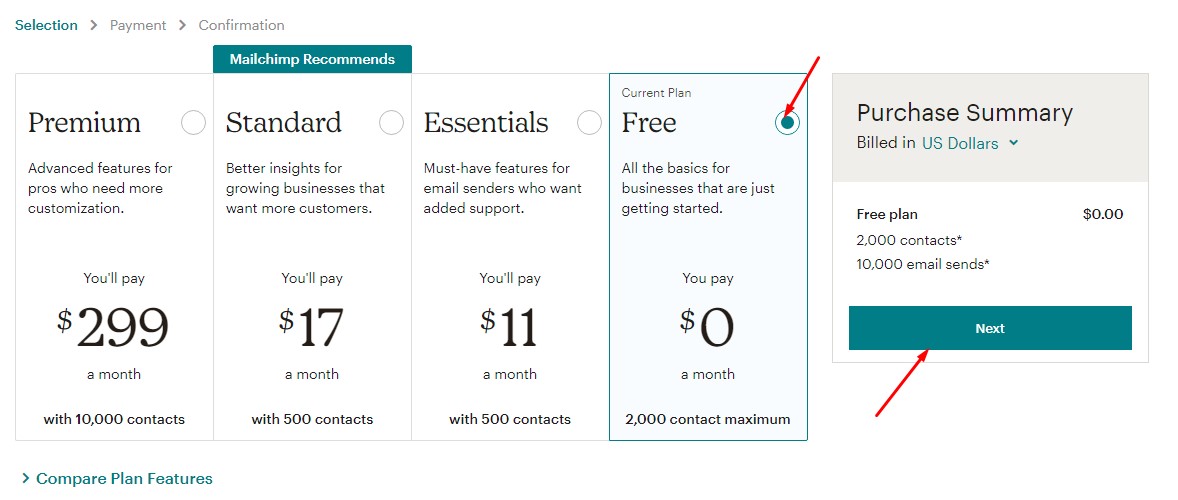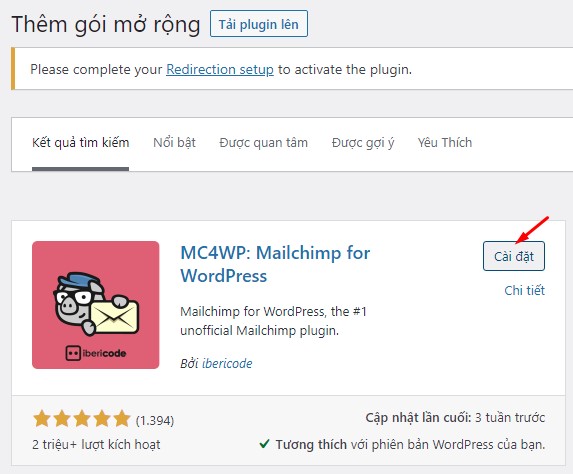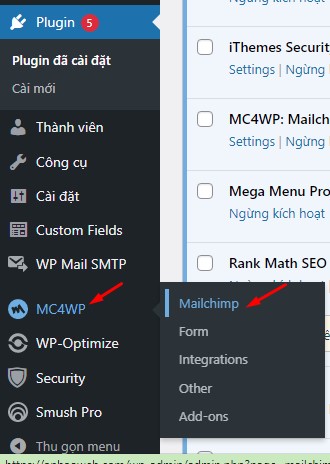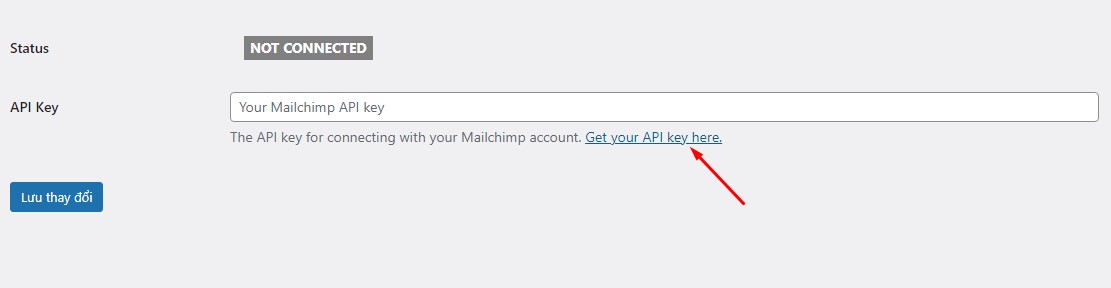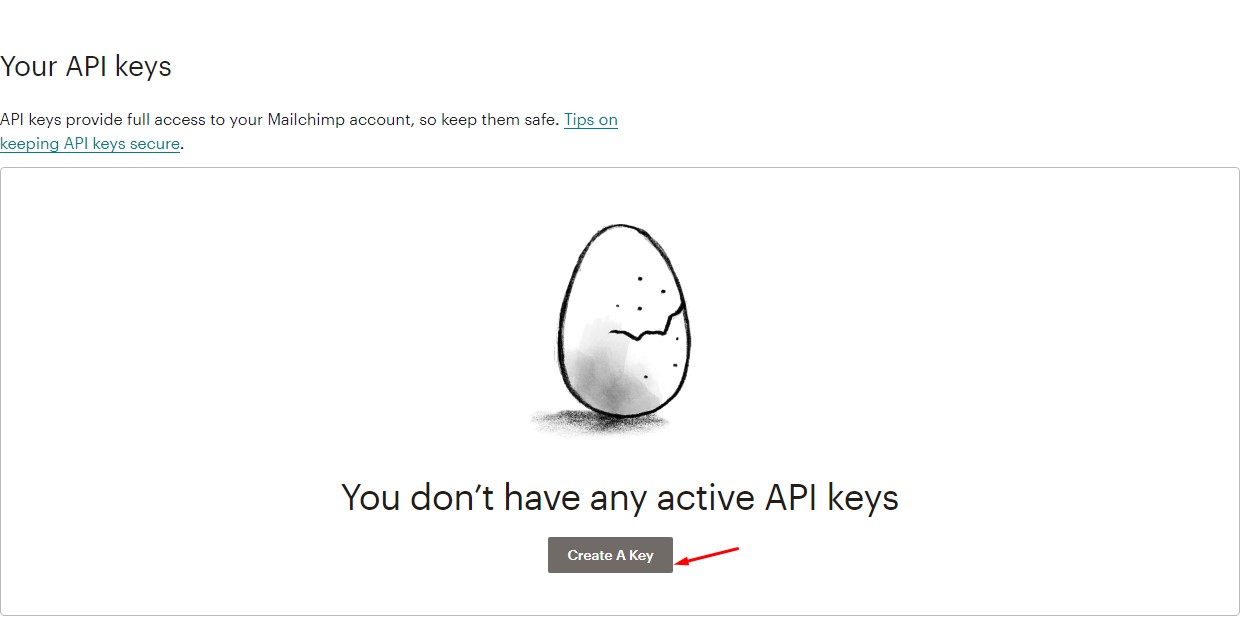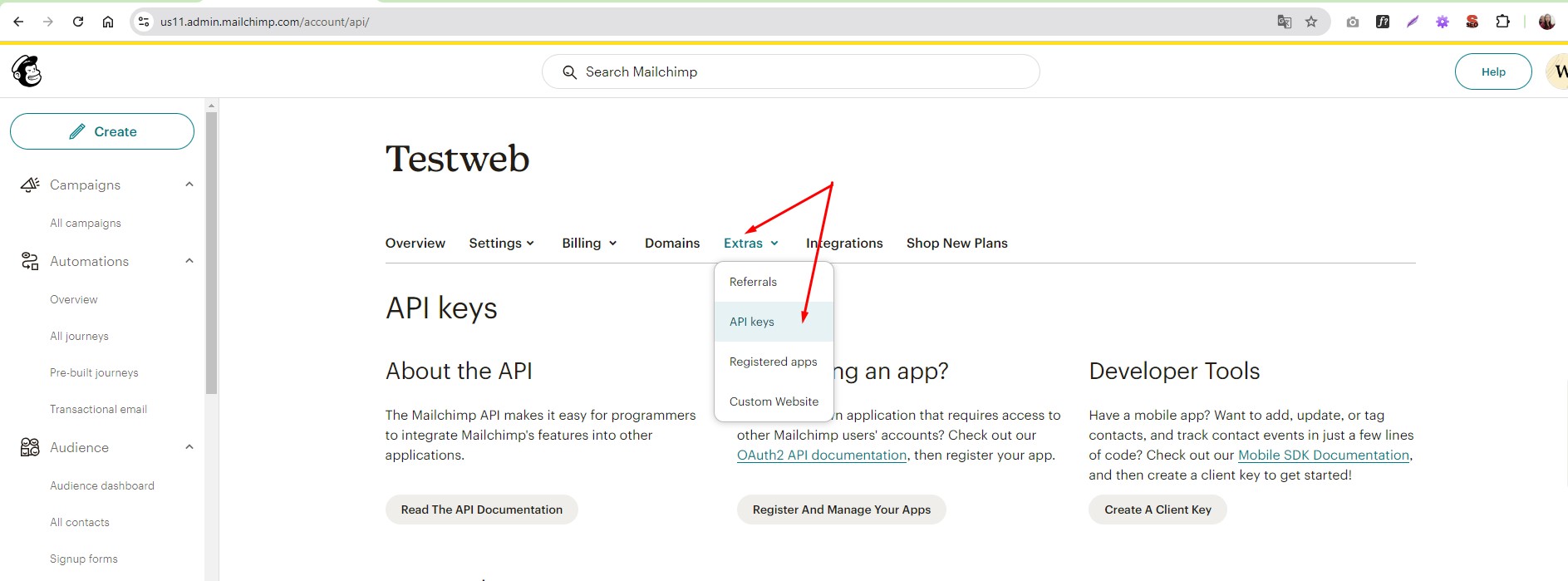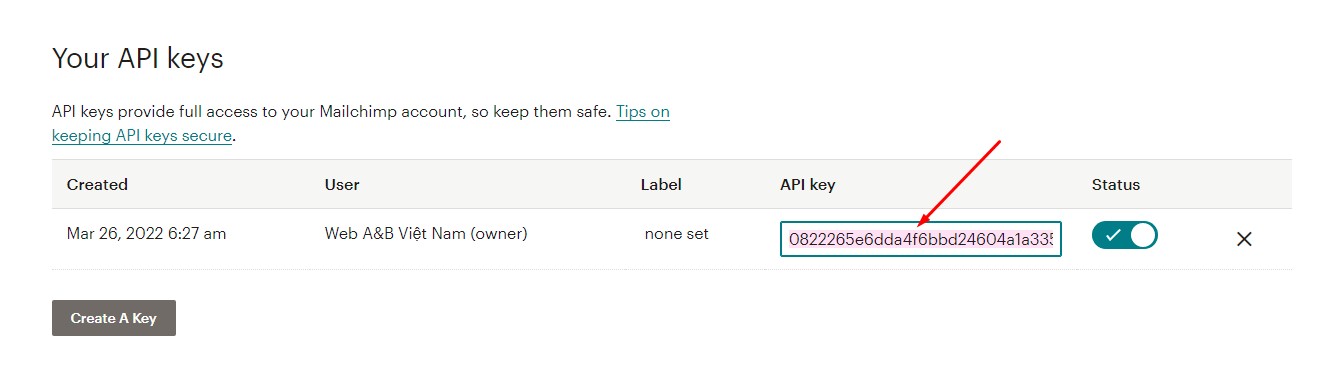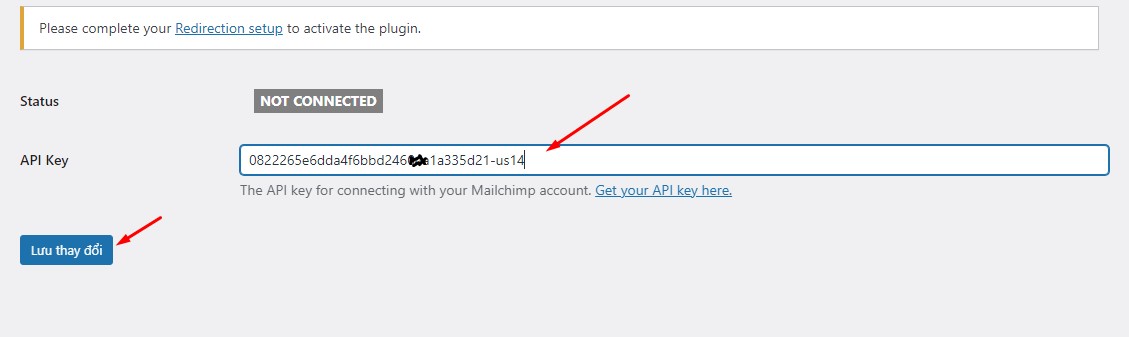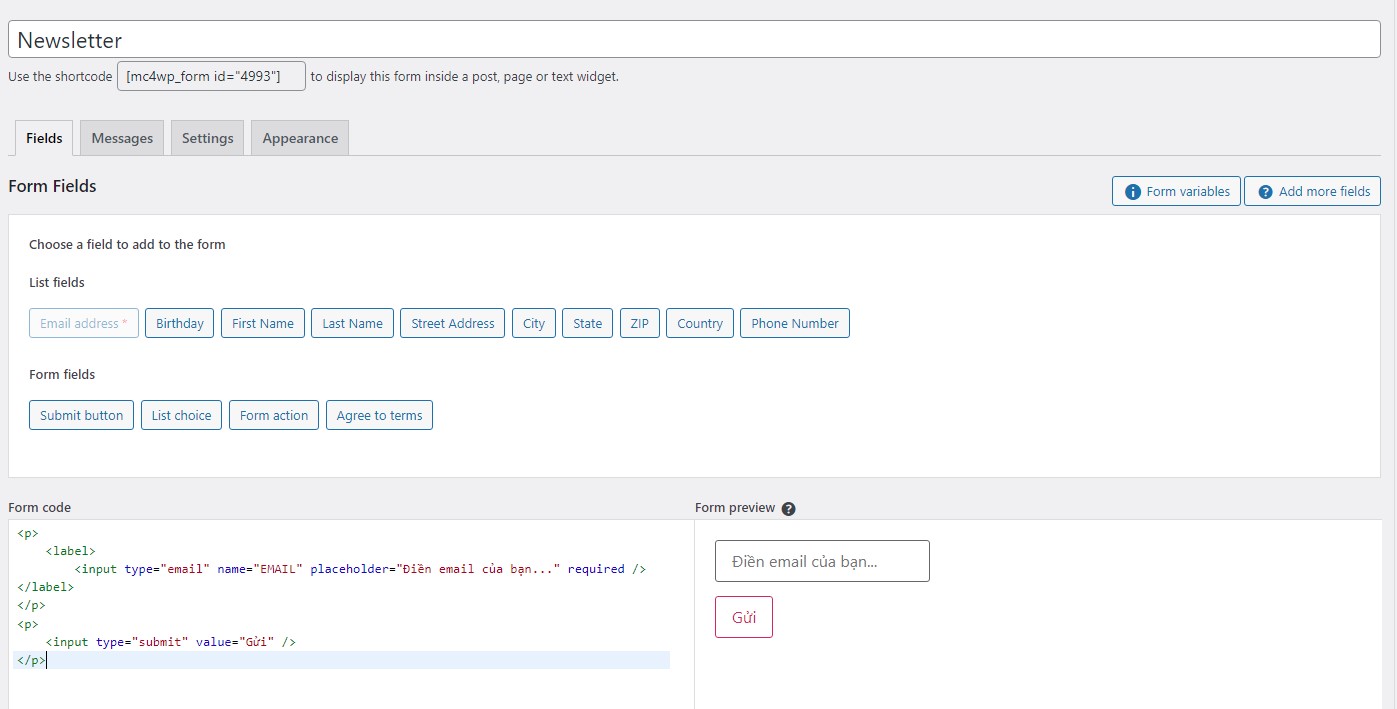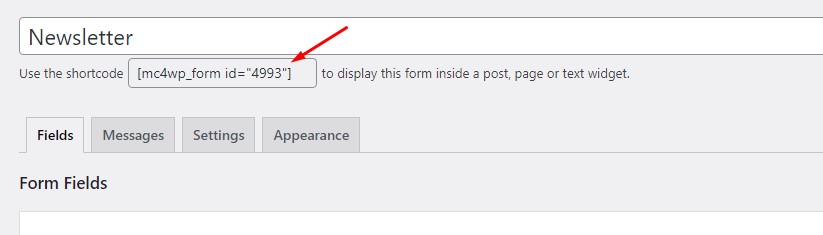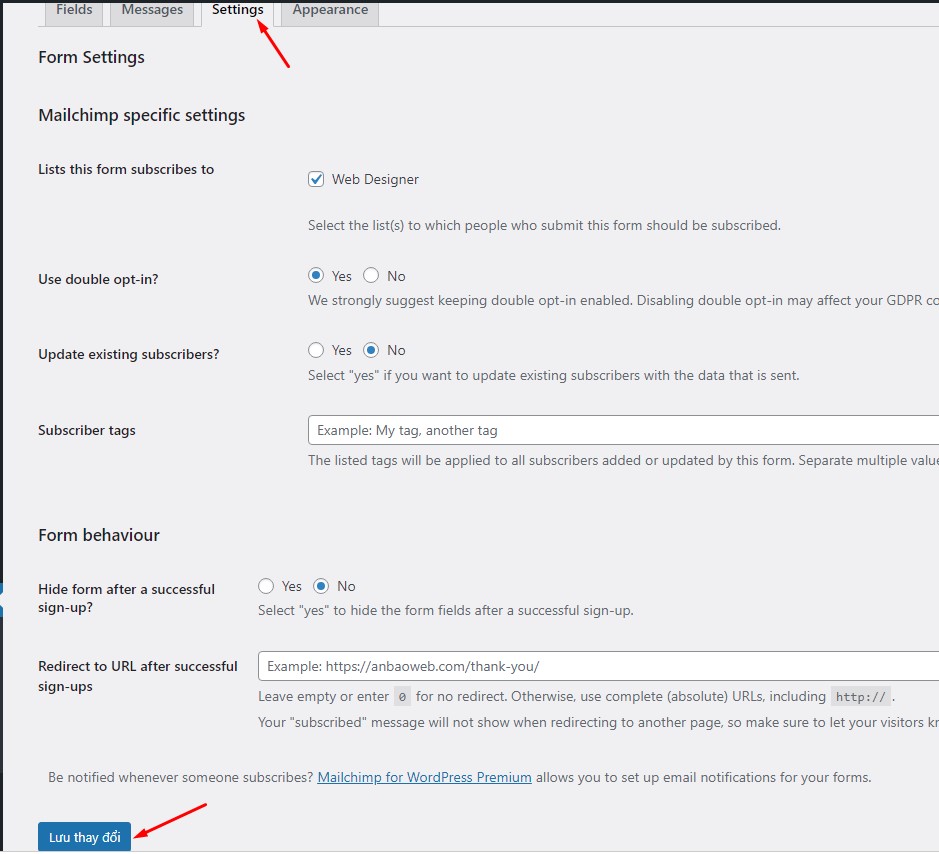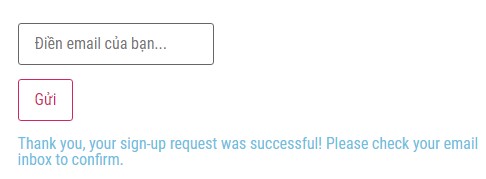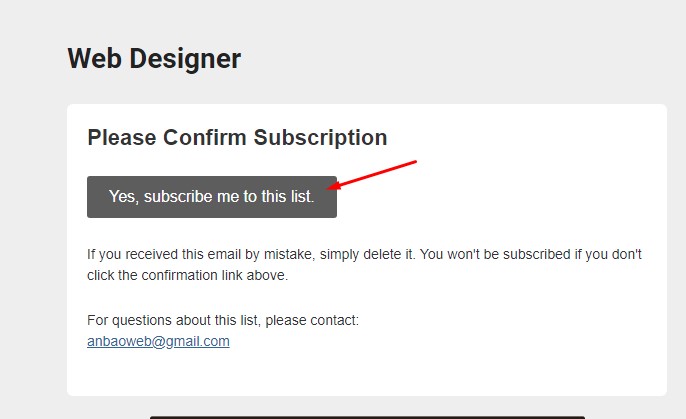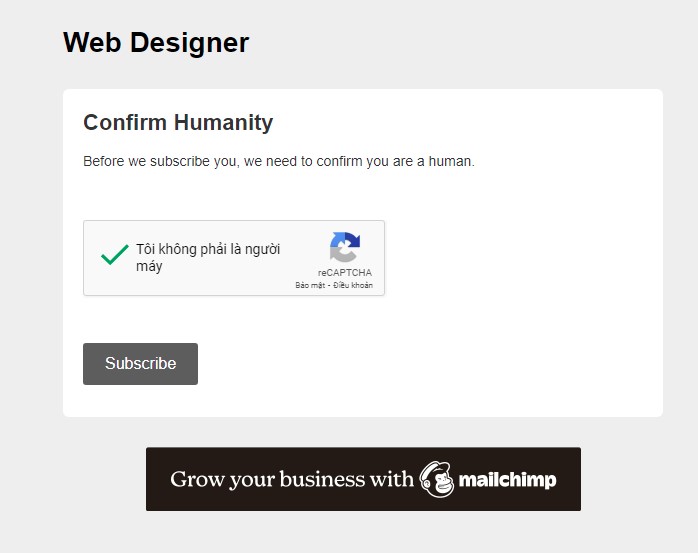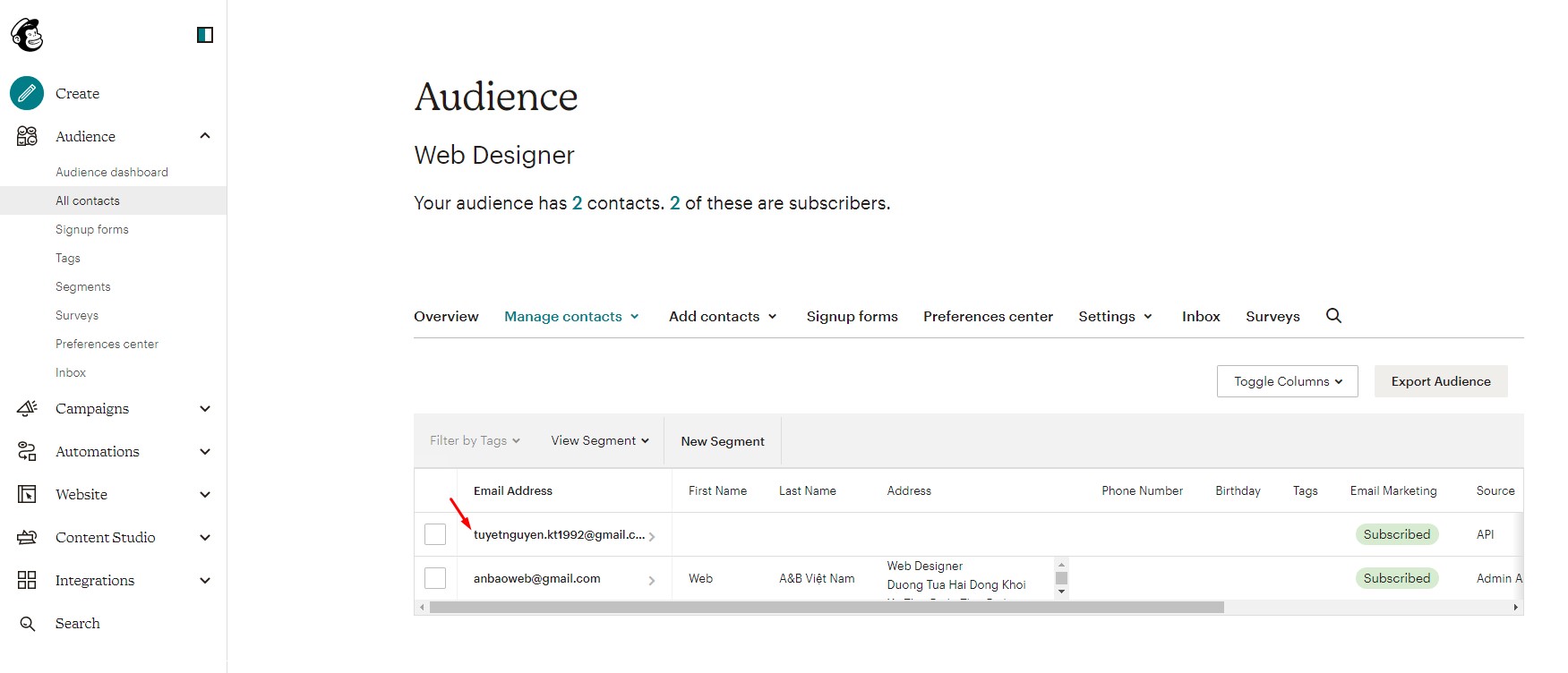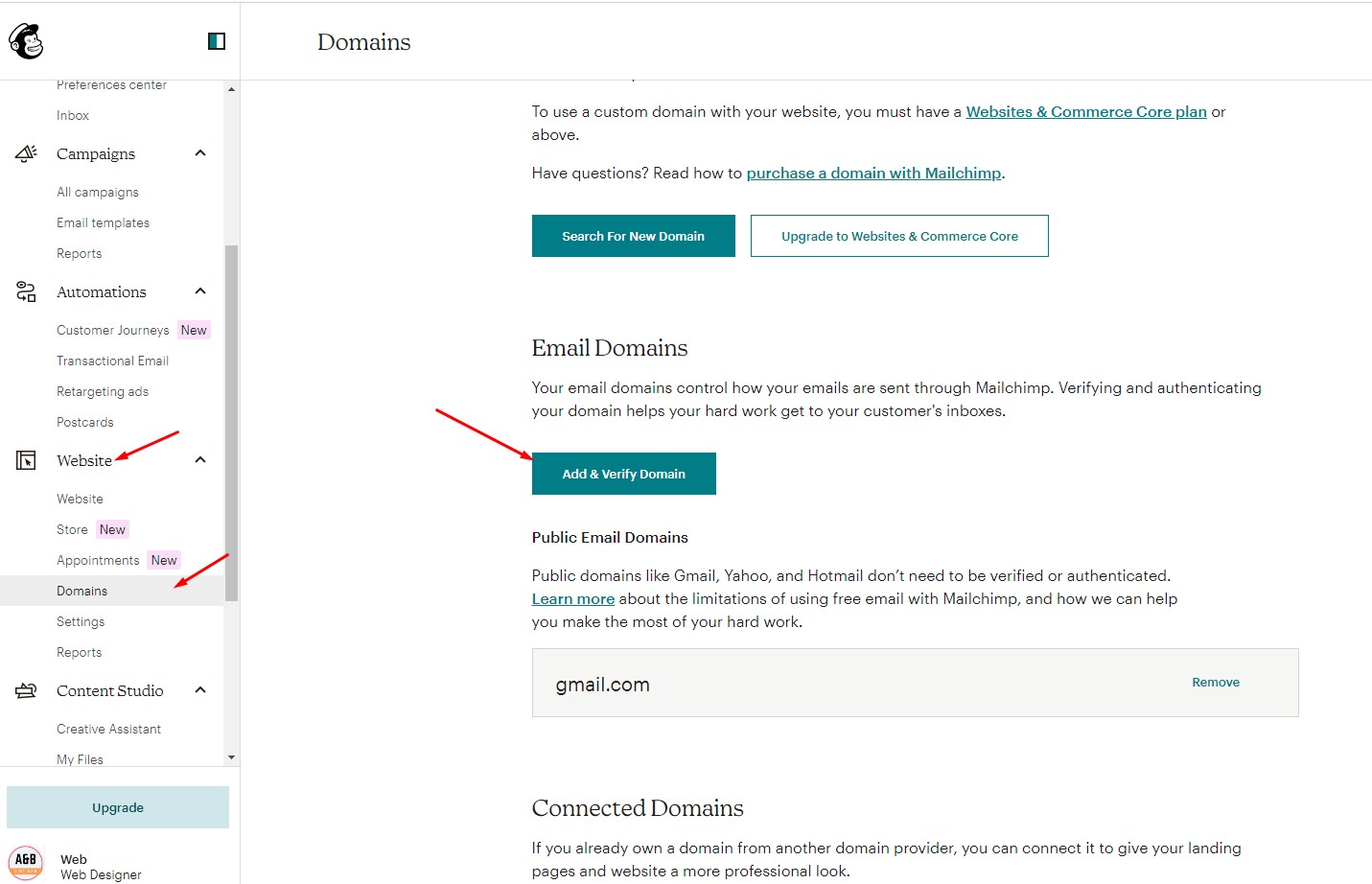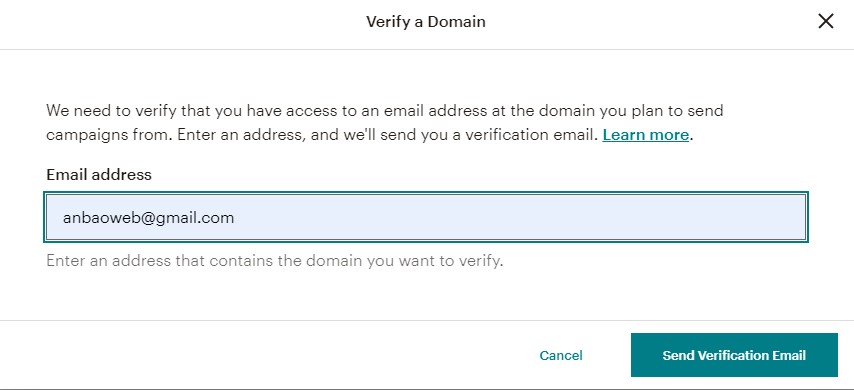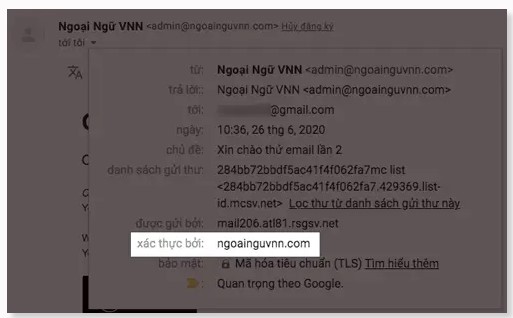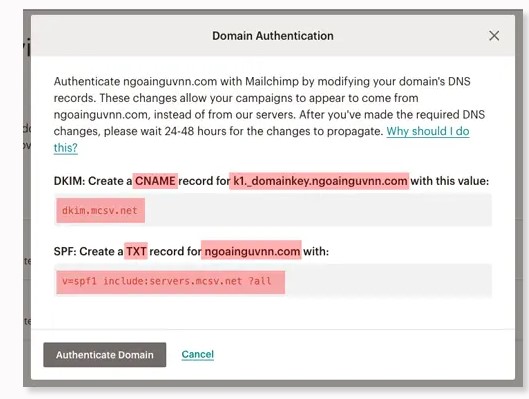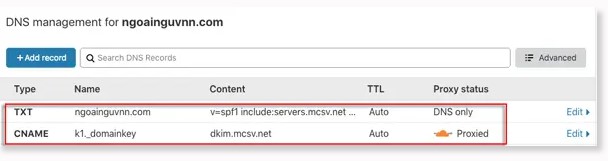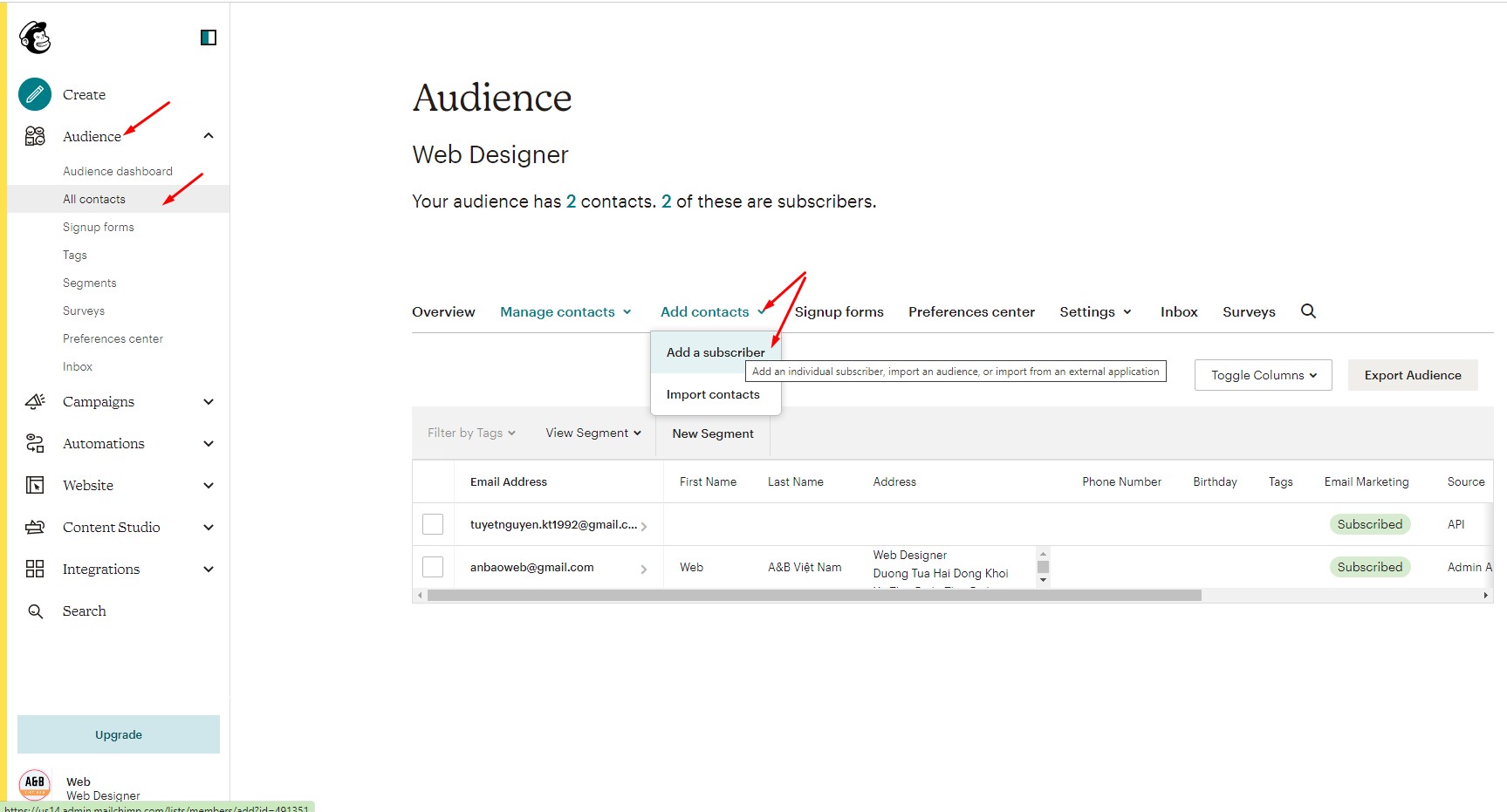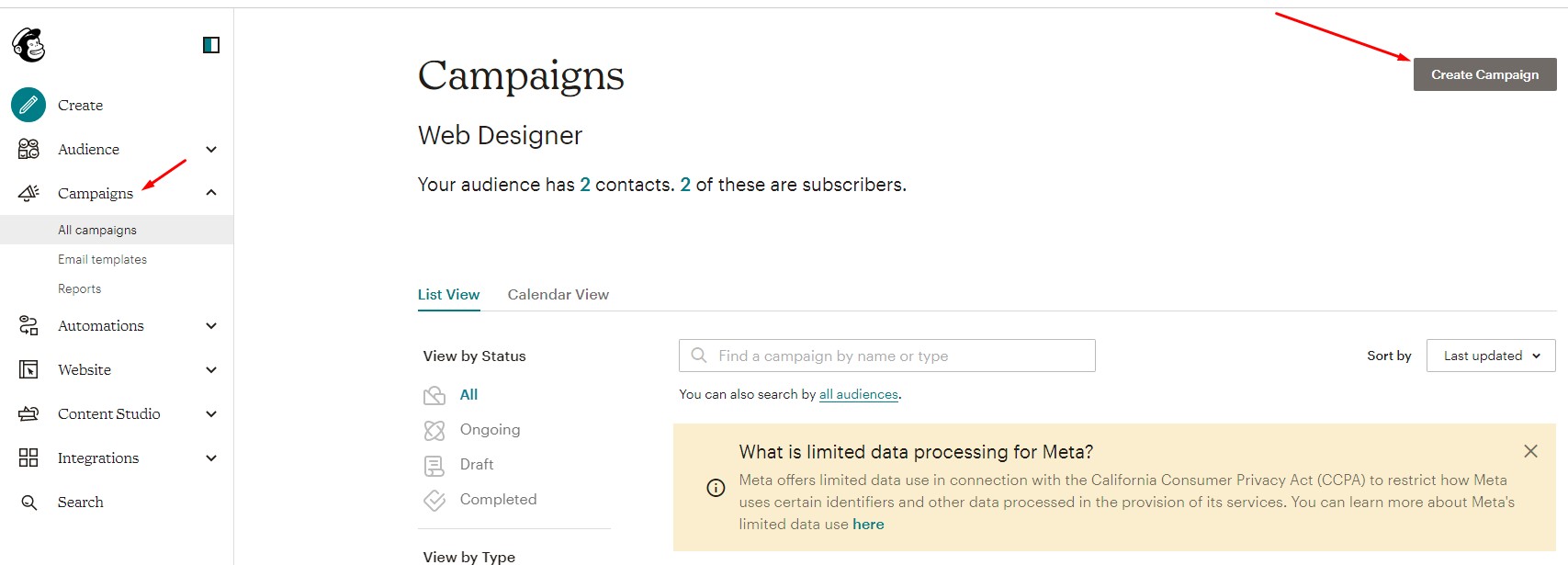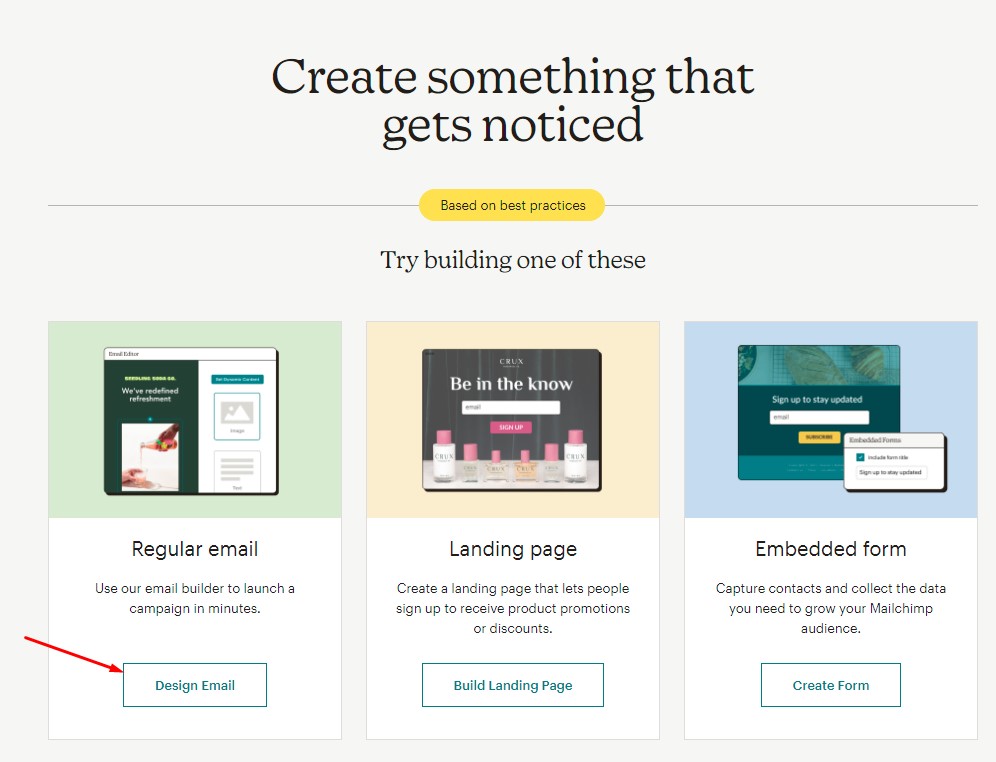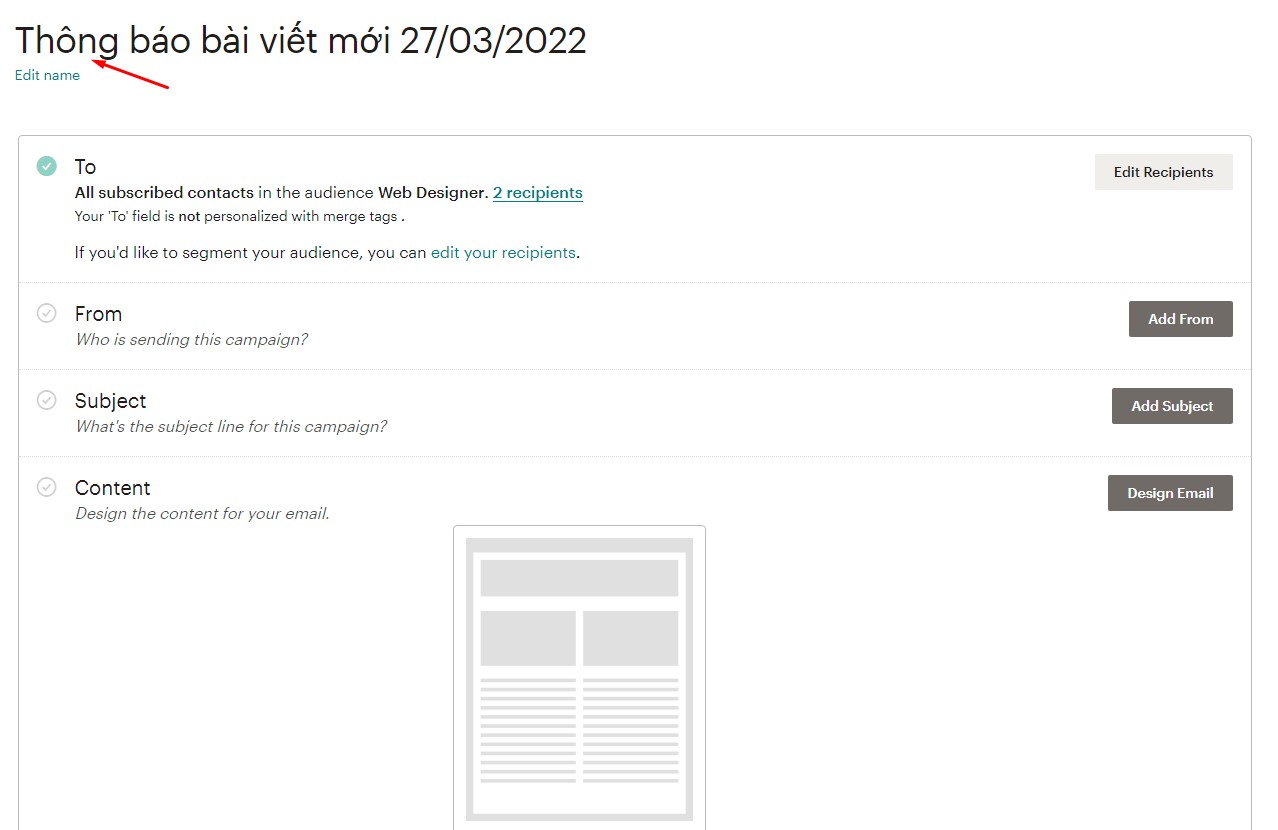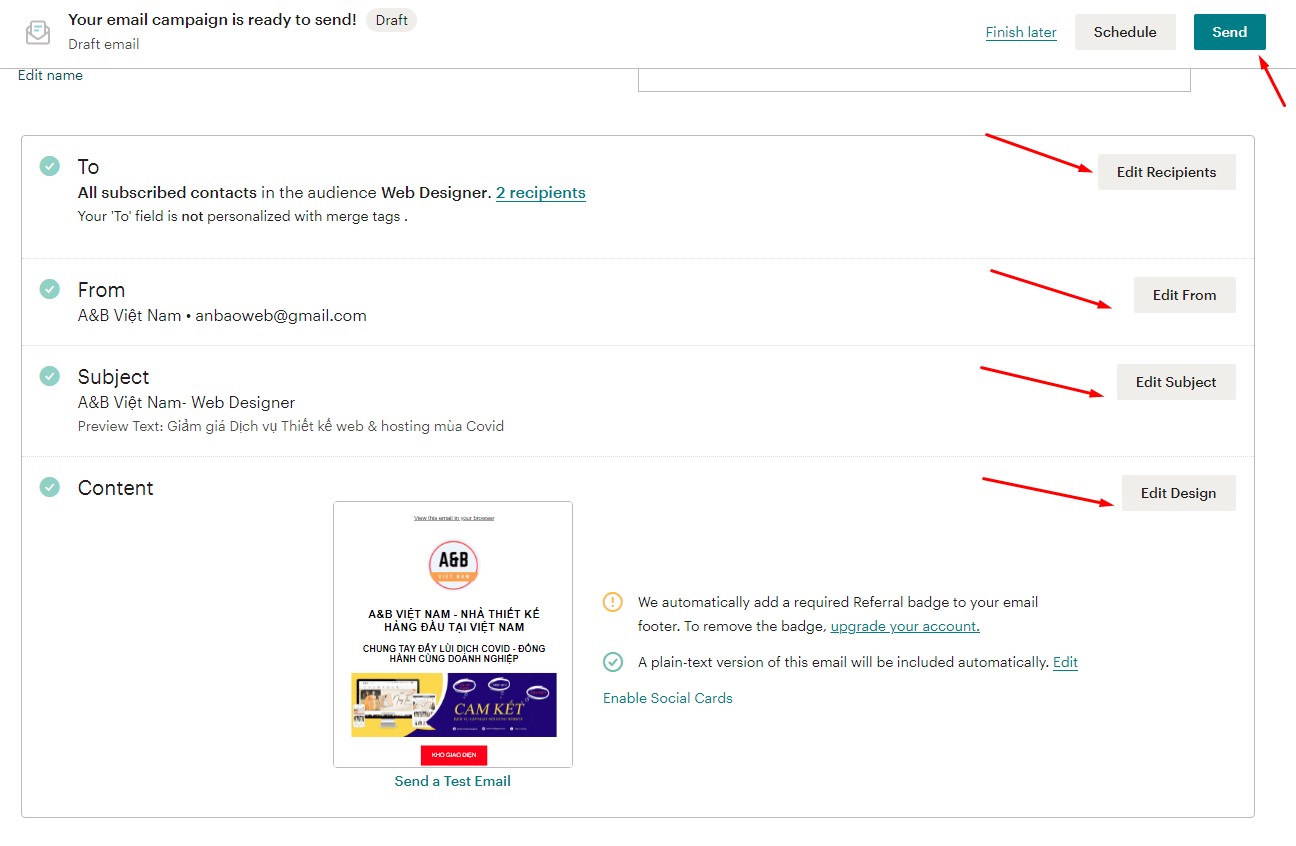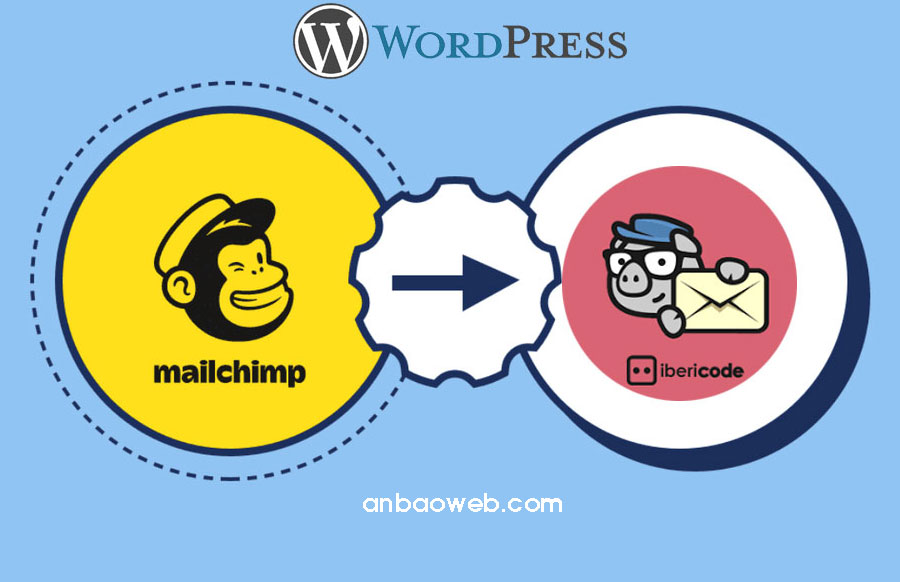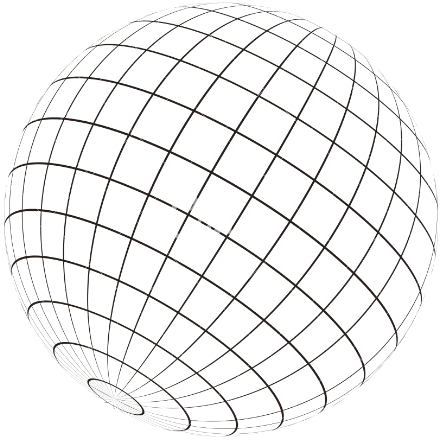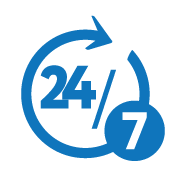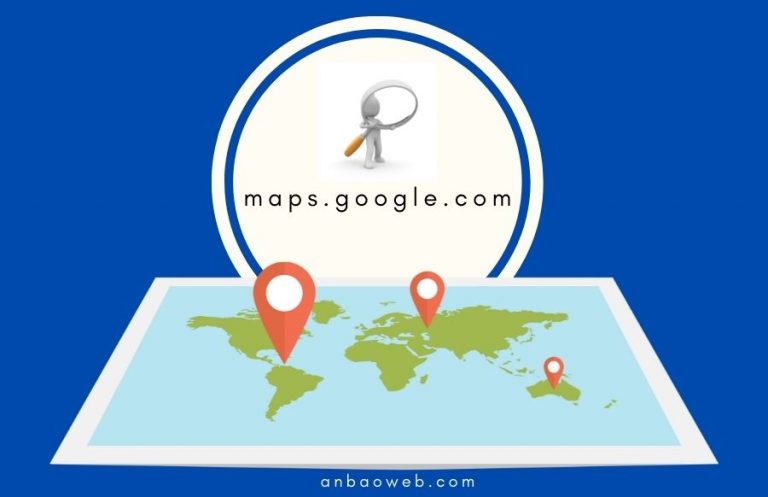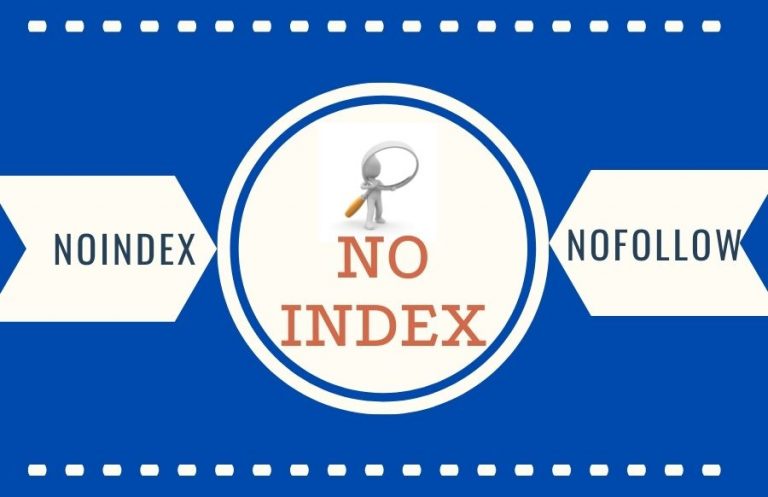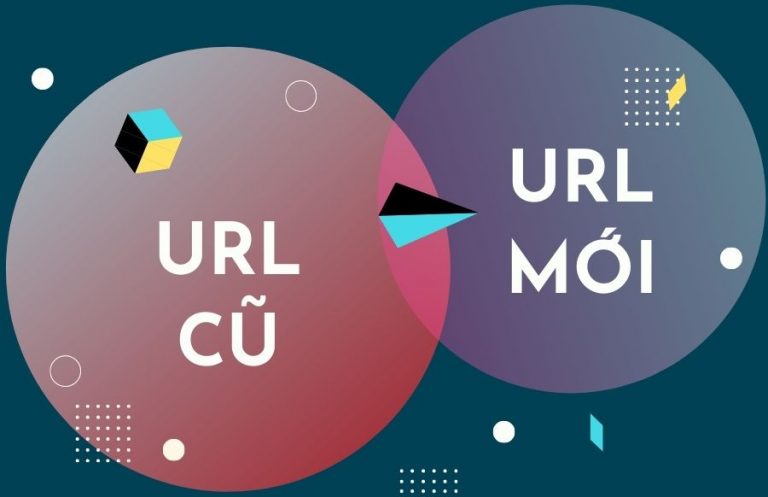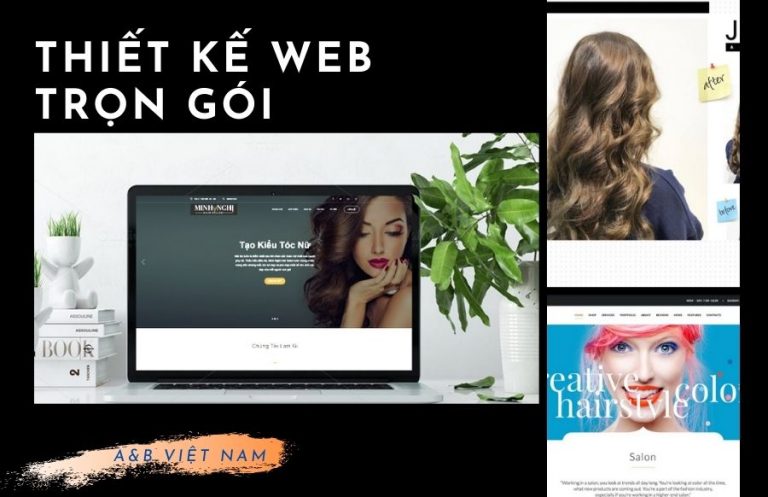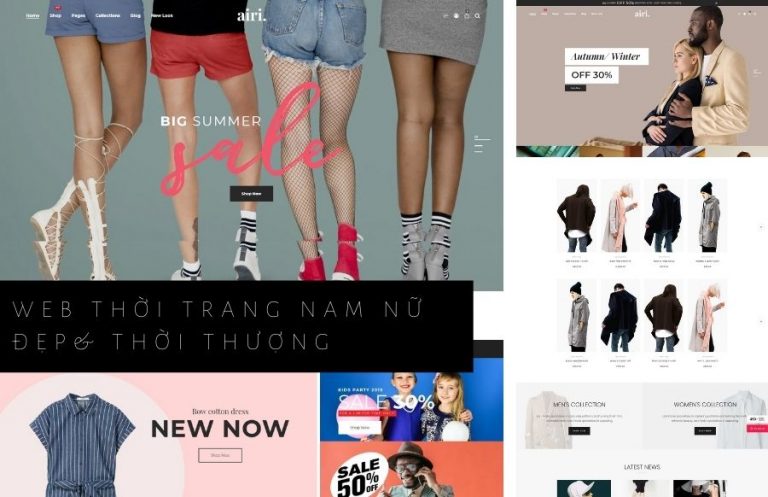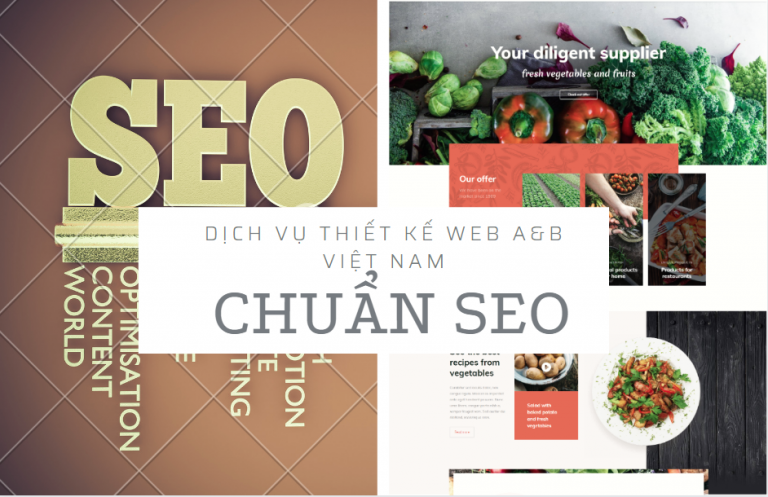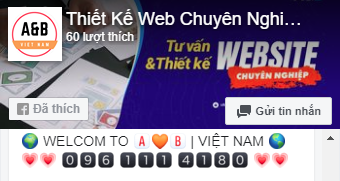MailChimp cho Wordpress một công cụ Email Marketing tuyệt vời được nhiều nhà quản trị sử dụng. Nếu bạn chưa biết cách cài đặt và sử dụng MailChimp hãy đọc bài viết này nhé!
1. MailChimp là gì? Các bước tạo tài khoản Mailchimp?
MailChimp là gì? Tác dụng của Mailchimp?
MailChimp là dịch vụ Email Marketing. Bạn dùng nó để thu thập Email và gửi Mail tới khách hàng trong danh sách đã lấy được từ MailChimp.
Ngoài ra Mailchimp còn cho phép thống kê, báo cáo hiệu quả chiến dịch email như tỷ lệ click & mở email… Hiện Mailchimp được hơn 10 triệu cá nhân và doanh nghiệp trên thế giới sử dụng.
Đặc biệt Mailchimp cho phép bạn tạo tài khoản và sử dụng dịch vụ miễn phí, có gói trả phí nếu bạn muốn nâng cấp sau đó. Với kế hoạch miễn phí của Mailchimp bạn có thể xây dựng một danh sách email 2000 địa chỉ, hàng tháng có thể gửi tối đa 10.000 email miễn phí (quá ổn cho một người dùng mới)
Các bước tạo tài khoản Mailchimp?
Bước 1: Truy cập vào địa chỉ https://login.mailchimp.com/signup/ để đăng ký
Lưu ý: Mật khẩu bắt buộc phải có chữ viết hoa, chữ thường, ký tự đặc biệt, số, lớn hơn 8 ký tự.
Bước 2: Vào Email xác nhận liên kết
Sau đó vào email để xác thực liên kết và Kích hoạt tài khoản với Mailchimp
Xác nhận “I’m Not A Robot”
Chọn tài khoản Mailchimp Free
Bước 3: Điền họ, tên => Continue
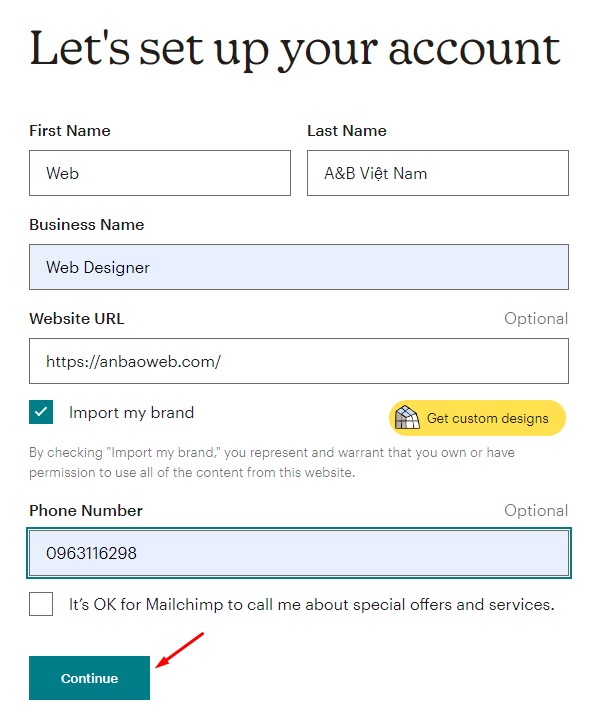
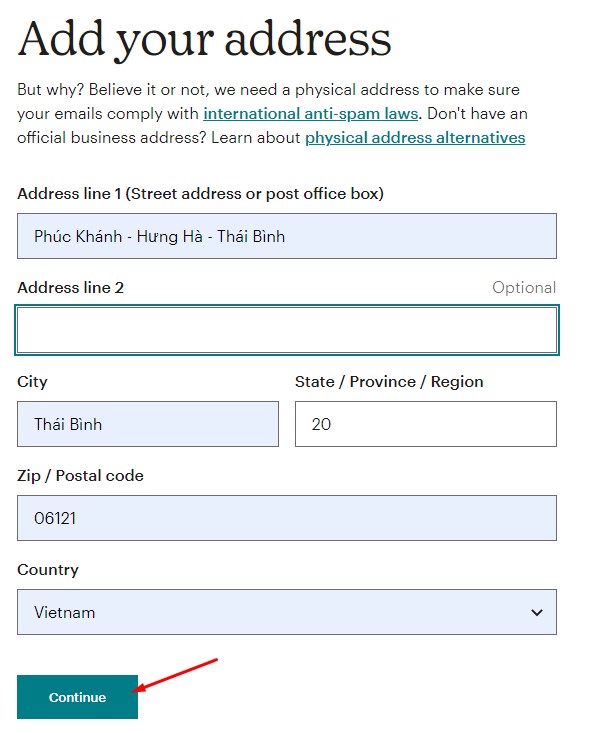
2. Hướng dẫn cài đặt MailChimp cho Wordpress
Bước 1 : Sử dụng Plugin MC4WP: Mailchimp for WordPress
Thêm mới Plugin MC4WP và tiến hành cài đặt, kích hoạt trên website của bạn
Thiết lập Plugin Plugin MC4WP Mailchim cho Wordpress Website
Lấy API để kết nối tài khoản Mailchimp vừa tạo cho web wordpress của bạn
Tạo API keys
Hoặc trên tài khoản Mailchimp Click:
Copy API Key
Và Paste vào Cài đặt Mailchimp trên web của bạn
Bước 2 : Tạo form Đăng ký nhận thông báo mới cho khách hàng của bạn
Vào Form => Thêm các trường cần thiết vào Form => Ấn Save changes => Copy đoạn Shortcode đó cho vào Widget bất kỳ
Chọn Tab Setting => Lưu lại thay đổi
Bước 3: Đăng ký nhận tin với vai trò khách hàng của bạn
Khách hàng sẽ Vào email đã đăng ký và xác nhận hoàn thành theo dõi
Khi đó tự động email của khách hàng đã có trong danh sách theo dõi tin của bạn
3. Xác thực tên miền với mailchimp – Giải pháp email không bị đưa vào Spam
Như đã nói ở trên trong mục tạo tài khoản mailchimp, khi làm email marketing để tăng hiệu quả cũng đảm bảo sự chuyên nghiệp thì chúng ta nên dùng email tên miền riêng. Khi dùng email tên miền riêng & xác thực tên miền này với mailchimp thì các email sau này bạn gửi đi sẽ không bị đưa vào mục spam từ đó hoạt động làm email marketing cũng hiệu quả hơn nhiều.
Mailchimp cũng khuyến kích và yêu cầu bạn nên xác minh email tên miền riêng, Trước hết ở trong dashboard của Mailchimp
Xác nhận qua email của bạn
Ngay sau đó bạn sẽ nhận được mã xác nhận gửi vào email. Copy mã này nhé!
Quay về Mailchimp dán mã xác minh vào và nhấn “Verify”
Như vậy bạn đã verify xong domain, tuy nhiên để hoạt động gửi thư đảm bảo hơn nữa bạn nên thực hiện một bước nữa đó là xác thực DKIM và SPF (hiểu đơn giản là để đảm bảo email của bạn uý tín được gửi từ doamin cụ thể, sẽ không bị các bộ lọc đưa vào mục Spam)
Khi xác thực thành công email gửi đến sẽ có dòng xác thực bằng domain như hình dưới đây.
Để tiến hành xác thực DKIM và SPF bạn vẫn vào “Brand” -> “Manage Domains” -> nhấn chữ “Authenticate” ở dòng tên miền.
Ngay sau đó Mailchimp sẽ cho bạn 2 thông số record là CNAME và TXT (như ảnh dưới)
Bây giờ bạn hãy quay về dịch vụ quản lý DNS của tên miền mà bạn đang sử dụng, sau đó thêm 2 record. Ví dụ ở bên dưới dùng Clouflare để quản trị DNS tên miền thì sẽ thêm 2 record dưới đây
Sau đó bạn quay về Mailchimp nhấn chữ “Authenticate Domain” và nếu báo như hình bên dưới là thành công rồi nhé
Lưu ý:Sau khi thêm record có thể sẽ mất đến 24-48 giờ để mailchimp thu thập DNS vì vậy bạn có thể để đó và quay lại nhấn Authenticate sau nhé!
4. Tạo danh sách email nhận bản tin
Khi nói đến việc làm email marketing thì danh sách email là điều bắt buộc bạn sẽ cần phải có. Danh sách email chính là nơi chứa tất cả các địa chỉ email mà bạn thu thập được. Bạn có thể tạo ra nhiều danh sách email khác nhau cho nhiều mục đích, ví dụ danh cho việc gửi tin tức hàng ngày & danh sách để thực hiện một chiến dịch bán hàng ngắn hạn…
Đối với tài khoản miễn phí Mailchimp sẽ giới hạn chỉ có 1 danh sách email, nếu muốn tạo thêm danh sách mail thì bạn cần phải nâng cấp nên gói trả phí.
5. Cách tạo một chiến dịch email gửi đến khách hàng từ tài khoản mailchimp
Khi đã có một số lượng địa chỉ email đăng ký nhận tin thì việc của bạn là gửi email cho họ để thông báo blog có bài mới, gửi chương trình khuyến mãi, thông báo tin tức cho đọc giả… Nếu làm việc này thường xuyên không những bạn tạo sự gắn kết với đọc giả mà còn thể hiện sự chuyên nghiệp trong công việc của bạn nữa.
Bước 1: Tạo mới chiến dịch email gửi đến khách hàng
Chọn hình thức gửi mail : Nếu bạn chỉ muốn gửi theo cách thông thường như (thông báo, bản tin, khuyến mãi,…) thì chọn Regular (hình thức gửi email thông thường hàng ngày theo định dạng chữ văn bản hoặc HTML).
Bước 2 : Tạo nội dung chiến dịch
Đặt tên tiêu đề và nội dung email và Gửi đi